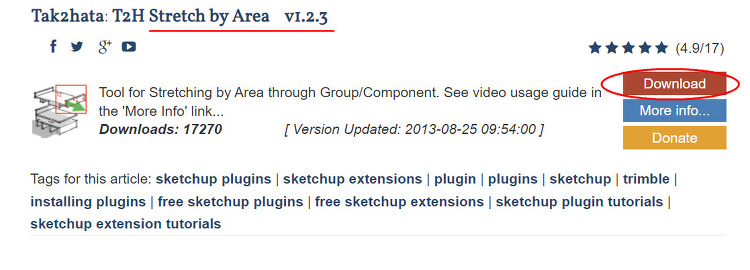안녕하세요 YD입니다. 이번 시간에는 나선형 모델링을 해보겠습니다. ▲ -사각형 툴 -키보드 Ctrl을 한번눌러 주세요(사각형 중심으로 그려집니다.) - 1000,1000 입력 후 엔터 ▲ -전체 선택 후 컴포넌트로 만들어줍니다. ▲ - 객체 선택 - rotate 툴 선택 - ctrl 클릭 - 10도 회전 복사 합니다. - 화면과 같이 선을 그려 줍니다. ▲ - 객체선택 - Scale - ctrl클릭 - 객체의 중심을 잡고 꼭지점까지 축소시킵니다. - Move툴로 위로 이동 시킵니다. ▲ - 가이드 선을 삭제 시킵니다. - 아래 객체에 우측 마우스 클릭 - Play it again (사용법은 밑의 링크를 참조 ▼ ) - 위 객체를 여러번 클릭하면 그림과 같이 Array가 됩니다. ▼ Memory copy..